Windows 10 installeren op een Dell computer met een RAID-controllerkaart
요약: Dit artikel bevat de stappen voor het installeren van Windows 10 met behulp van een pre-OS-pakket op een Dell computer met behulp van een afzonderlijke RAID-controllerkaart (LSI, PERC of Intel/F6). ...
이 문서는 다음에 적용됩니다.
이 문서는 다음에 적용되지 않습니다.
이 문서는 특정 제품과 관련이 없습니다.
모든 제품 버전이 이 문서에 나와 있는 것은 아닙니다.
지침
Windows 10 installeren op een Dell computer met RAID-controllerkaart
Het volgende is vereist om aan de slag te gaan met de installatie van Windows 10 op een Dell computer met een RAID-controllerkaart.
- Daadwerkelijke Windows 10-installatiemedia (herstelmedia werken niet voor dit proces)
- Pre-OS-driver
Download Windows 10 installatiemedia:
- Download het Microsoft Media Creation Tool via de volgende koppeling: Microsoft - Windows 10-installatiemedia
maken. Klik op Tool nu downloaden om het Microsoft Media Creation Tool te downloaden.

- Voer de tool uit (als u deze opslaat, sla deze dan niet op de USB op die u aan het formatteren bent).
- Klik op Accepteren.
- Selecteer de optie Installatiemedia (USB-flashstation, dvd of ISO-bestand) voor een andere pc maken.
- Zorg ervoor dat de taal, editie en architectuur overeenkomen met wat er op de computer is verkocht.
- Selecteer USB-flashstation.
- Selecteer de schijf.
- De media zouden dan automatisch moeten worden gedownload en gebrand.
- Zorg ervoor dat aan het einde op de knop Voltooien wordt geklikt.
- Werp de USB veilig uit.
Pre-OS RAID Controller-driver kopen:
- Ga naar Dell drivers en downloads voor uw Dell computer.
- Stel de vervolgkeuzelijst Categorie in om te sorteren op storage (soms staat de driver ook in Storage Controller).
- Download de driver die is gekoppeld aan de controller in Service Tag Lookup.
- Intel-controllers gebruiken de Intel Rapid Storage Technology Enterprise F6-driver:
Opmerking: F6 staat mogelijk niet altijd in de beschrijving.
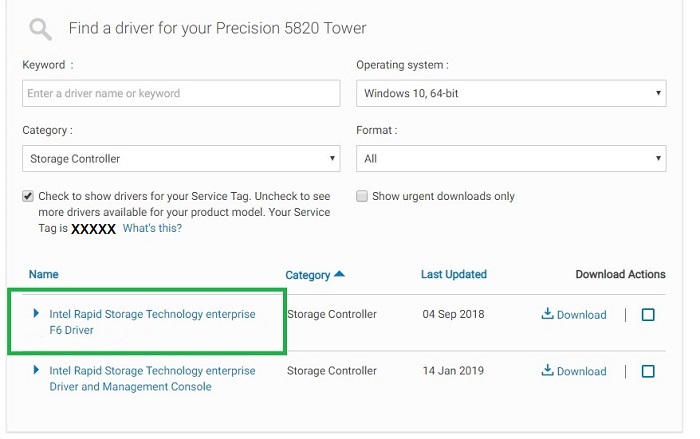
- LSI-controllers gebruiken de #> drivers van LSI <Controller voor Windows 10:
Opmerking: Er zijn verschillende LSI-controllers. Zorg ervoor dat het modelnummer overeenkomt met het modelnummer in de servicetag opzoeken.
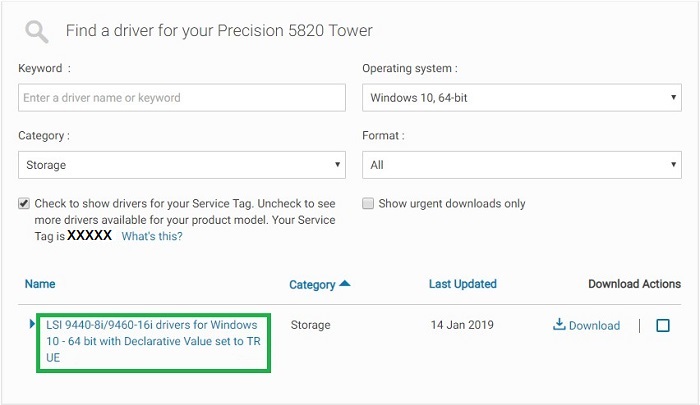
- Intel-controllers gebruiken de Intel Rapid Storage Technology Enterprise F6-driver:
- Download de driver, kies de driver uitvoeren , selecteer de optie Extract en pak deze uit naar een lege USB.
Opmerking: Dit kan NIET dezelfde USB zijn waarop de Windows-media in de vorige sectie is geïnstalleerd.
Opmerking: Raadpleeg voor meer informatie over het laden van de Pre-OS-driver het volgende Dell Knowledge Base-artikel: De Storage Controller driver (F6) installeren tijdens het installatieproces van de Windows-installatie.
Een schone installatie van Windows 10 uitvoeren:
Nadat u de Windows-media- en controllerdriver hebt gedownload naar de afzonderlijke USB-stations, volgt u de onderstaande stappen om Windows 10 te installeren:
- Plaats de Windows 10 Boot USB.
- Schakel de computer in terwijl u op F12 op het toetsenbord tikt.
- Selecteer de optie USB UEFI .
- Zorg ervoor dat taal, tijd/valuta en toetsenbordinvoer allemaal correct zijn voor uw regio.
- Klik op Install Now.
- Selecteer Ik heb geen productcode (deze wordt later geladen).
- Selecteer Aangepast: Alleen Windows installeren (geavanceerd).
- Plaats de Pre-OS Controller Driver USB gemaakt volgens de stappen in de vorige sectie.
- Selecteer Driver laden en selecteer de driver zodra daarom wordt gevraagd.
- Selecteer de partities een voor een en selecteer de optie Verwijderen .
Opmerking: Als er meerdere schijven in de computer zitten, moet u ervoor zorgen dat alleen de OS-schijf wordt gewist (meestal schijf 0).
- Zodra op de schijf alleen niet-toegewezen ruimte wordt weergegeven, selecteert u Volgende en laat u de installatie beginnen.
문서 속성
문서 번호: 000133510
문서 유형: How To
마지막 수정 시간: 04 3월 2025
버전: 7
다른 Dell 사용자에게 질문에 대한 답변 찾기
지원 서비스
디바이스에 지원 서비스가 적용되는지 확인하십시오.